Visualizza facilmente le informazioni dell'intestazione del messaggio nella finestra dei messaggi di Outlook
Kutools per Outlook
Potresti sapere come visualizzare tutti gli header di un'email selezionata in Outlook. Ma sai come mostrare direttamente alcune informazioni sull'intestazione nella finestra dei messaggi di Outlook? Con l'utilità Informazioni sull'intestazione della posta di Kutools per Outlook, puoi decidere quali informazioni sull'intestazione visualizzare e mostrarle direttamente nella finestra dei messaggi di Outlook.
Mostra le informazioni sull'intestazione del messaggio nella finestra dei messaggi di Outlook
Ecco come mostrare informazioni specifiche sull'intestazione nella finestra dei messaggi di Outlook.
1. Seleziona un messaggio nell'elenco delle email, quindi clicca su Kutools > Più opzioni > Informazioni sull'intestazione della posta per abilitare la funzionalità.

2. Dopo aver abilitato la funzione, puoi vedere che le informazioni sull'intestazione vengono visualizzate in cima alla finestra del messaggio. Vedi screenshot:
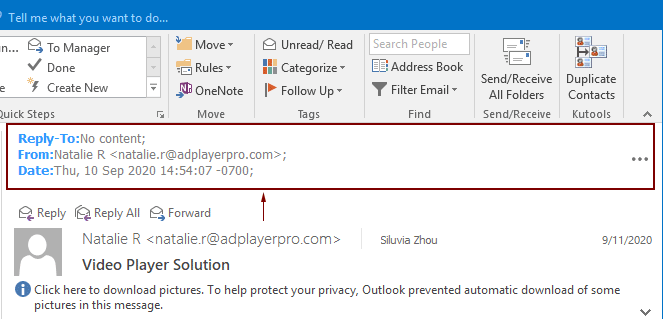
Nota:
1) Se desideri modificare le informazioni sull'intestazione visualizzate, configura come segue.

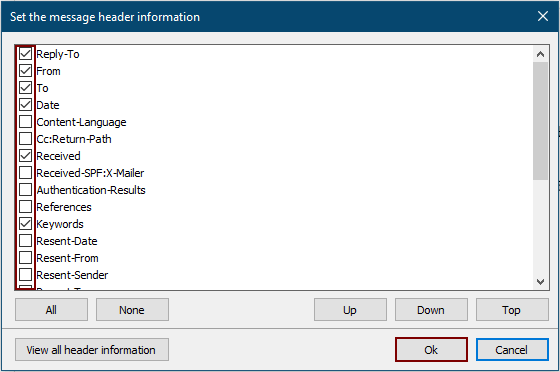
2) Puoi spostare la posizione delle informazioni sull'intestazione selezionandole e cliccando sui pulsanti Su, Giù o In alto nella finestra di dialogo Imposta le informazioni sull'intestazione della posta.
3) Puoi anche visualizzare l'intero header del messaggio selezionato cliccando sul pulsante Visualizza tutte le informazioni sull'intestazione nella finestra di dialogo Imposta le informazioni sull'intestazione della posta.

4) Per le email appena create, quelle inviate e i messaggi senza informazioni sull'intestazione, la sezione delle informazioni sul messaggio verrà visualizzata come mostrato nello screenshot sottostante.

5) Clicca nuovamente su Kutools > Più opzioni > Informazioni sull'intestazione della posta per disattivare la funzionalità.
I migliori strumenti per la produttività in Office
Ultime notizie: Kutools per Outlook lancia la versione gratuita!
Scopri il nuovissimo Kutools per Outlook con oltre100 funzionalità straordinarie! Clicca per scaricare ora!
📧 Automazione Email: Risposta automatica (disponibile per POP e IMAP) / Programma invio Email / CC/BCC automatico tramite Regola durante l’invio delle Email / Inoltro automatico (Regola avanzata) / Aggiungi Saluto automaticamente / Dividi automaticamente Email multi-destinatario in messaggi singoli ...
📨 Gestione Email: Richiama Email / Blocca Email fraudulent (tramite Oggetto e altri parametri) / Elimina Email Duplicato / Ricerca Avanzata / Organizza cartelle ...
📁 Allegati Pro: Salva in Batch / Distacca in Batch / Comprimi in Batch / Salvataggio automatico / Distacca automaticamente / Auto Comprimi ...
🌟 Magia Interfaccia: 😊Più emoji belle e divertenti / Notifiche per le email importanti in arrivo / Riduci Outlook al posto di chiuderlo ...
👍 Funzioni rapide: Rispondi a Tutti con Allegati / Email Anti-Phishing / 🕘Mostra il fuso orario del mittente ...
👩🏼🤝👩🏻 Contatti & Calendario: Aggiungi in Batch contatti dalle Email selezionate / Dividi un Gruppo di Contatti in Gruppi singoli / Rimuovi promemoria di compleanno ...
Utilizza Kutools nella lingua che preferisci – supporta Inglese, Spagnolo, Tedesco, Francese, Cinese e oltre40 altre!


🚀 Download con un solo clic — Ottieni tutti gli Add-in per Office
Consigliato: Kutools per Office (5-in-1)
Un solo clic per scaricare cinque installatori contemporaneamente — Kutools per Excel, Outlook, Word, PowerPoint e Office Tab Pro. Clicca per scaricare ora!
- ✅ Comodità con un solo clic: scarica tutti e cinque i pacchetti di installazione in una sola azione.
- 🚀 Pronto per qualsiasi attività Office: installa i componenti aggiuntivi necessari, quando ti servono.
- 🧰 Inclusi: Kutools per Excel / Kutools per Outlook / Kutools per Word / Office Tab Pro / Kutools per PowerPoint